最近教了大家不少快捷键的用法,不知道各位是收藏后吃灰,还是在工作中已经用起来了呢?赶紧的,早用早幸福。
既然喜欢快捷键,那么今天展开说说 F5 的一些巧妙用法。
案例 1:找不同对比下图 1 中两列数据,将有差异的 B 列数据高亮显示出来,效果如下图 2 所示。

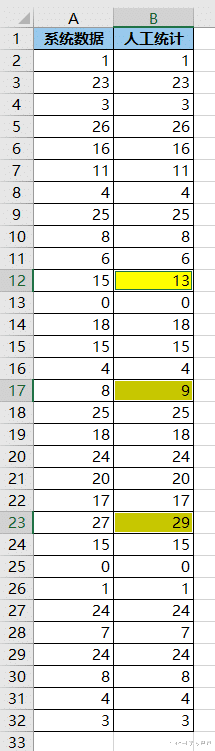
1. 选中数据表的整个数据区域 --> 按 F5 或 Ctrl+G

2. 在弹出的对话框中点击“定位条件”

3. 在弹出的对话框中选择“行内容差异单元格”--> 点击“确定”

此时,右列中所有与左列有差异的单元格都被选中了。

4. 保持选中的同时,添加上背景色就可以了。
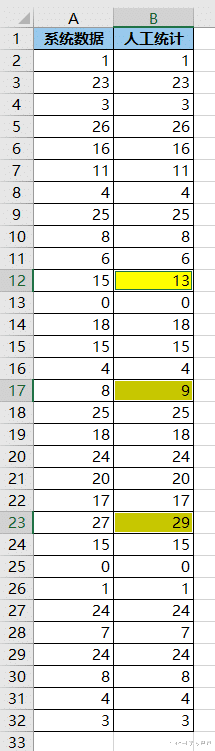
给下图 1 中的每个部门之间添加一行空行,效果如下图 2 所示。


1. 在“部门”后面插入一个空列。

2. 复制部门内容,向下错一行粘贴到 B 列。

3. 选中 A、B 两列中都有数据的区域 --> 按 F5 或 Ctrl+G

4. 在弹出的对话框中点击“定位条件”

5. 选择“行内容差异单元格”--> 点击“确定”


6. 将鼠标放到任意选中的单元格处,右键单击 --> 在弹出的菜单中选择“插入”

7. 在弹出的对话框中选择“整行”--> 点击“确定”


8. 删除 B 列

